win7系統(tǒng)下如何快速切換程序窗口的方法
現(xiàn)在我們使用電腦,經(jīng)常會同時打開多個窗口,以供我們更加方便的操作電腦,但是窗口一多的話,切換起來就不太方便了,經(jīng)常需要等待縮略圖顯示之后,點(diǎn)擊相應(yīng)的窗口才能進(jìn)行切換,或者是直接使用快捷鍵來操作,雖然這對于用戶來說已經(jīng)很方便了,但是還有更加方便的操作方法。其實(shí)我們可以將程序按鈕合并,直接鼠標(biāo)點(diǎn)擊合并按鈕就可以切換窗口了,無需等待縮略圖的出現(xiàn)。下面小編就來為大家系統(tǒng)的介紹Win7迅速切換程序窗口的操作過程
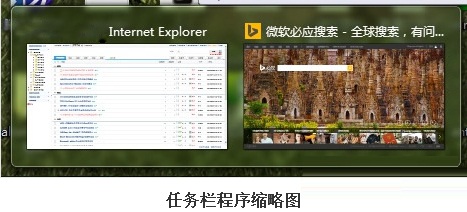
在Win7中,任務(wù)欄相同程序按鈕合并是默認(rèn)設(shè)置。用鼠標(biāo)切換這類程序時需要等略縮圖顯示之后,點(diǎn)擊相應(yīng)的略縮圖才能完成切換。
這個操作雖然簡便,但還能更簡便,就是直接用鼠標(biāo)點(diǎn)擊這些合并按鈕便可以切換窗口,而不必等待略縮圖顯示。只要稍微修改注冊表,便可以達(dá)到目的。由于涉及到注冊表操作,在修改之前先備份注冊表,以防誤操作隱患。
快速切換程序:
1.在開始菜單搜索欄或者運(yùn)行中輸入regedit后回車打開注冊表編輯器
2.定位到HKEY_CURRENT_USERSoftwareMicrosoftWindowsCurrentVersionExplorerAdvanced
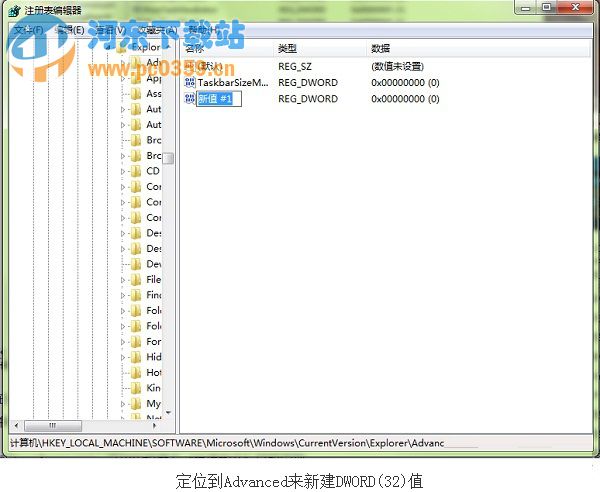
3.在右邊窗口新建DWORD(32位)值,命名為LastActiveClick,雙擊打開后,將數(shù)值數(shù)據(jù)改為“1”并確定
4.重啟explorer.exe
完成后,只需在已經(jīng)合并的任務(wù)欄按鈕上單擊鼠標(biāo),即可完成同一程序不同窗口之間的切換任務(wù),效率更高。如果想恢復(fù)默認(rèn)設(shè)置,將LastActiveClick的數(shù)值數(shù)據(jù)再次改為“0”即可。
以上的操作方法是很簡單的,只要稍微的修改注冊表就可以啦,最好是在操作之前把注冊表備份一下,以防操作漏洞。有需要的朋友們可以收藏此教程,趕緊動手試一下吧!
相關(guān)文章:
1. Win10怎么修改注冊表主頁?2. Win10電腦硬盤容量如何查看?3. UOS怎么設(shè)置時間? 統(tǒng)信UOS顯示24小時制的技巧4. Win10無法共享打印機(jī)和文件怎么辦5. Win7旗艦版安裝程序無法創(chuàng)建新的系統(tǒng)分區(qū)怎么辦6. Win11內(nèi)存占用高怎么辦?Win11內(nèi)存占用大的解決方法7. Win10寬帶連接錯誤651的原因及解決技巧8. Windows 注冊表LastKey鍵值的設(shè)置技巧9. Win10經(jīng)常提示ms-gamingoverlay怎么辦?Win10經(jīng)常提示ms-gamingoverlay的解決方法10. Windows10快捷鍵失效怎么辦?這個小訣竅麻煩收好了

 網(wǎng)公網(wǎng)安備
網(wǎng)公網(wǎng)安備